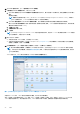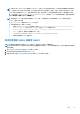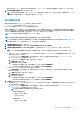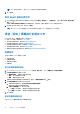Install Guide
Table Of Contents
- OpenManage Integration for VMware vCenter 4.3 版 Web 用戶端安裝指南
- 簡介
- OpenManage Integration for VMware vCenter 授權
- 重要的參考注意事項
- 硬體需求
- 軟體需求
- 連接埠資訊
- 先決條件核對清單
- 安裝、設定與升級 OMIVV
- VMware vCenter 的裝置組態
- 從 Dell EMC 支援網站存取文件
- 相關說明文件
如果路徑不同,請在應用裝置管理視窗的應用裝置更新區域中按一下編輯,將更新儲存庫路徑文字方塊中的路徑更新為
https://linux.dell.com/repo/hardware/vcenter-plugin-x64/latest/,然後按一下套用。
● 若要使用最新下載的 RPM 資料夾或檔案進行升級,但沒有網際網路連線能力,請從 https://linux.dell.com/repo/hardware/
vcenter-plugin-x64/latest/ 路徑下載所有的檔案與資料夾,並將其複製到 HTTP 共用區。
在裝置管理視窗中的裝置更新區段內,按一下編輯,然後在更新儲存庫路徑文字方塊中,加入連至離線 HTTP 共用區的路
徑,然後按一下套用。
3. 比較可用的虛擬裝置版本和目前的虛擬裝置版本,並確認可用的虛擬裝置版本高於目前的虛擬裝置版本。
4. 若要套用更新至虛擬裝置,請在裝置設定下方,按一下更新虛擬裝置。
5. 在更新裝置對話方塊中,按一下更新。
按一下更新之後,就會登出管理主控台視窗。
6. 關閉網頁瀏覽器。
註: 在升級處理過程中,裝置會重新啟動一次或兩次。
註: 該裝置經過 RPM 升級後,請確定您執行下列動作:
● 先清除瀏覽器快取記憶體,再登入 Dell 系統管理員入口網站。
● 重新安裝 VMware 工具。
若要重新安裝 VMware 工具:
1. 以滑鼠右鍵按一下 OMIVV 裝置。
2. 將游標停留在來賓,然後按一下安裝/升級 VMware 工具。
3. 在安裝/升級 VMware 工具對話方塊中,按一下自動工具升級,然後按一下確定。
您可以在最近的工作中檢視安裝狀態。
註: RPM 升級完成之後,您就可以在 OMIVV 主控台檢視登入畫面。開啟瀏覽器,提供 https:\\<ApplianceIP|hostname> 連結,
並導覽至裝置更新區域。您可以確認可用虛擬裝置和目前虛擬裝置的版本是相同的。如果您在叢集上已啟用主動式 HA,OMIVV
會取消登錄那些叢集的 Dell Inc 提供者,並在升級後重新登錄 Dell Inc 提供者。因此,直到升級完成前,您將無法取得 Dell EMC
主機的健全狀況更新。
透過備份與還原更新裝置
若要將 OMIVV 裝置從較舊版本更新為目前版本,請執行下列步驟:
1. 備份較舊版本的資料庫。
2. 從 vCenter 關閉舊 OMIVV 裝置。
註: 請勿從 vCenter 取消登錄 OMIVV 外掛程式。從 vCenter 取消註冊外掛程式,會移除 OMIVV 外掛程式在 vCenter 上註冊
的所有警報,以及在警報上執行的所有自訂化作業,例如動作等。
3. 部署新的 OpenManage Integration 裝置 OVF。
4. 開啟 OpenManage Integration 新裝置的電源。
5. 設定新裝置的網路、時區等。
註: 確定新 OpenManage Integration 裝置的 IP 位址與舊裝置一模一樣。
註: 如果新裝置與舊裝置的 IP 位址不同,OMIVV 外掛程式可能無法正常運作。在此情況下,請先取消登錄,然後再重新登錄
所有 vCenter 執行個體。
6. OMIVV 裝置會隨附預設憑證。如果您希望您的裝置有自訂憑證,請以同樣方式更新。請參閱產生憑證簽署要求 第頁的 17 和上傳
HTTPS 憑證 第頁的 17。否則,請跳過這個步驟。
7. 將資料庫還原到新的 OMIVV 裝置。請參閱
使用者指南
中的 從備份還原 OMIVV 資料庫主題。
8. 確認應用裝置。請參閱 OpenManage Integration for VMware vCenter
安裝指南
中的安裝驗證,網址是:Dell.com/support/
manuals。
9. 在所有已登錄的 vCenter 伺服器上執行清查。
註: Dell EMC 建議您在升級之後,於外掛程式管理的所有主機上再執行一次清查。若要隨選執行清查,請參閱排程清查工
作。
24 簡介